Instellingen opgeven voor opgeslagen bestand
U kunt het scherm [Toegang opgesl. best.] configureren voor het afdrukken.
In dit gedeelte wordt als voorbeeld de procedure uitgelegd voor het selecteren van bestanden die in een postbus zijn opgeslagen.
Registreren en Bewerken van favoriete instellingen
U kunt maximaal negen mogelijke combinaties van instellingen instellen en deze in het geheugen opslaan onder favorietenknoppen. Deze functie is handig om regelmatig gebruikte instellingen op te slaan.
Standaardinstellingen wijzigen
U kunt de standaardinstellingen voor [Toegang opgesl. best.] wijzigen.
Initialiseren van de standaardinstellingen
U kunt [Toegang opgesl. best.] instellingen herstellen van de geregistreerde standaardinstellingen naar de fabrieksinstellingen.
Registreren en Bewerken van favoriete instellingen
1.
Druk op  → [Toegang opgesl. best.] → [Postbus].
→ [Toegang opgesl. best.] → [Postbus].
 → [Toegang opgesl. best.] → [Postbus].
→ [Toegang opgesl. best.] → [Postbus].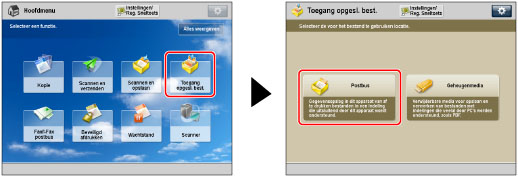
2.
Selecteer het gewenste postvak → selecteer het gewenste bestand → druk op [Afdrukken].
/b_adfunc_175_01_b_C.jpg)
Als u een knop met favoriete instellingen wilt registreren, stelt u de afdrukmodus in die u wilt registreren.
3.
Druk op  .
.
 .
. 4.
Druk op [Functie-instellingen] → [Opslaan/Toegang bestanden] → [Algemene instellingen].
5.
Druk op [Registreren/Bewerken favorieteninstellingen] → [Instellingen Toegang opgeslagen bestanden].
Om een favorietenknop te registreren:
Als u de naam van een knop wilt wijzigen, selecteert u de te wijzigen knop → druk op [Hernoemen] → voer de nieuwe naam in.
Selecteer een knop ([M1] t/m [M9]) waarmee u instellingen wilt registreren → druk op [Registreren].
Druk op [Ja].
N.B. |
Als u op [Controleer inhoud] drukt, verschijnen de bestaande geregistreerde instellingen. |
Om een favorietenknop te bewerken:
Als u de naam van een knop wilt wijzigen, selecteert u de te wijzigen knop → druk op [Hernoemen] → voer de nieuwe naam in.
Selecteer een knop ([M1] t/m [M9]) waarmee u overschrijfinstellingen wilt registreren → druk op [Registreren].
Druk op [Ja].
N.B. |
Als u op [Controleer inhoud] drukt, verschijnen de bestaande geregistreerde instellingen. |
Om een favorietenknop te verwijderen:
Selecteer een knop ([M1] t/m [M9]) die u wilt verwijderen → druk op [Verwijd.].
BELANGRIJK |
Bevestig de te verwijderen instellingen. |
Druk op [Ja].
N.B. |
De naam voor de knop wordt niet verwijderd. Om een knop te hernoemen, drukt u op [Hernoemen]. |
6.
Druk op [Sluiten].
Standaardinstellingen wijzigen
1.
Druk op  → [Toegang opgesl. best.] → [Postbus].
→ [Toegang opgesl. best.] → [Postbus].
 → [Toegang opgesl. best.] → [Postbus].
→ [Toegang opgesl. best.] → [Postbus].2.
Selecteer het gewenste postvak → selecteer het gewenste bestand → druk op [Afdrukken].
Als u de standaardinstellingen wilt wijzigen, stelt u de afdrukmodus in waarvan u de instellingen standaard wilt gebruiken.
3.
Druk op  .
.
 .
. 4.
Druk op [Functie-instellingen] → [Opslaan/Toegang bestanden] → [Algemene instellingen].
5.
Druk op [Wijzig standaard instellingen] → [Instellingen Toegang opgeslagen bestanden].
6.
Selecteer [Registreren].
7.
Druk op [Ja].
Initialiseren van de standaardinstellingen
1.
Druk op  → [Toegang opgesl. best.] → [Postbus].
→ [Toegang opgesl. best.] → [Postbus].
 → [Toegang opgesl. best.] → [Postbus].
→ [Toegang opgesl. best.] → [Postbus].2.
Selecteer het gewenste postvak → selecteer het gewenste bestand → druk op [Afdrukken].
3.
Druk op  .
.
 .
. 4.
Druk op [Functie-instellingen] → [Opslaan/Toegang bestanden] → [Algemene instellingen].
5.
Druk op [Wijzig standaard instellingen] → [Instellingen Toegang opgeslagen bestanden].
6.
Druk op [Initialiseren].
7.
Druk op [Ja].
N.B. |
Instellingen die zijn opgeslagen onder favorietenknoppen worden niet verwijderd, zelfs niet als de machine wordt uitgeschakeld. |